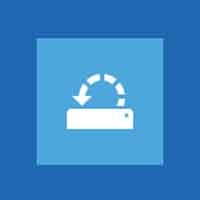
Sistem de operare Windows 10, cum ar fi versiunile anterioare ale software-ului Microsoft, are restaura fișierele de sistem ale computerului la valorile cheie. Dacă apar probleme după instalarea software noi sau drivere, vă puteți întoarce setările de calculator, în cazul în care pre-setat un punct de restaurare. Spre deosebire de versiunile anterioare ale sistemului de operare, Windows 10 creează un nou punct de restaurare nu este evident, motiv pentru care mulți utilizatori uita despre o astfel de funcție importantă.
Cum de a crea un punct de restaurare pentru Windows 10?
Crearea unui punct de restaurare a sistemului de operare Windows moderne se realizează în proprietățile sistemului de meniu. Instrucțiunile de mai jos este relevant pentru Windows 10, Windows 8 și Windows 7, în care principiile de creare a punctului de recuperare sunt practic identice. Notă: Crearea unui sistem de puncte de operare numai dacă sunteți sigur că computerul se execută impecabil de restaurare.
- Punctelor de restaurare sunt create în „System Properties“, care se poate ajunge în mai multe moduri.
- Prin Panoul de control Windows 10 pe următoarea cale: "Control Panel" - "System" - "Advanced System Settings";
- Prin linia de comandă: Apăsați combinația de taste Windows + R și în lista caseta de dialog comanda «sysdm.cpl».
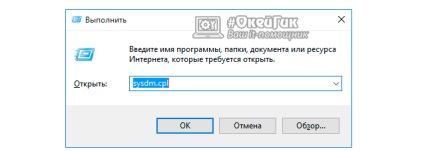
Cum de a restabili pentru Windows 10?
Pentru a restaura setările și setările de sistem din Windows 10 puncte de acces, efectuați următorii pași:
- Mergem la „System Properties“ din meniul prin „Control Panel“, sau prin apăsarea unei combinații de taste tastatură pentru Windows + R și a pus acest lucru în fereastra care se deschide, faceți clic pe „sysdm.cpl“.
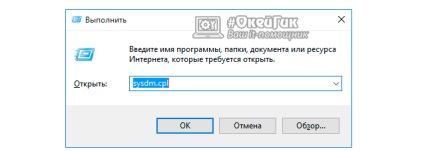
- Apoi, du-te la tab-ul „Sistem de protecție“ și apăsați pe butonul „Restore“. Atenție: Butonul Restore va fi dezactivat în cazul în care nu a fost creat anterior pe un punct de calculator sau de acces.
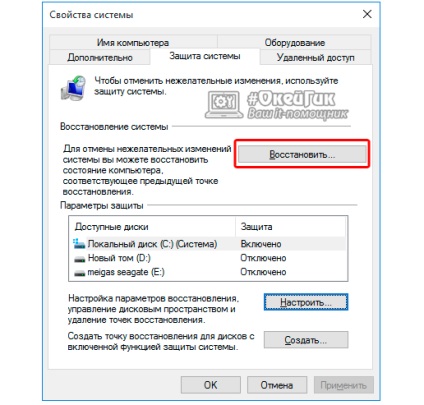
- Prin apăsarea butonului „Restore“ se va deschide un nou meniu, care este necesar să apăsați „Next“.
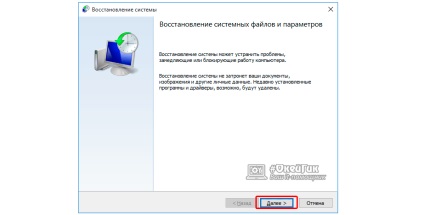
- Apoi, puteți selecta un punct de restaurare, cu fiecare dintre ele, puteți vedea modificările de program care au fost efectuate de la crearea valorilor cheie.
- Prin selectarea unui punct de restaurare pentru Windows 10, faceți clic pe „Next“.
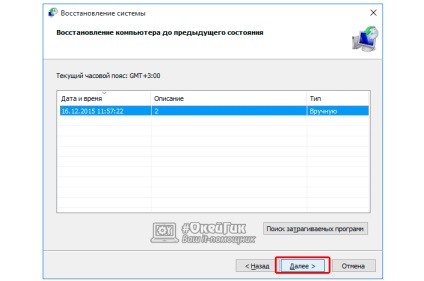
- Încă o dată, sistemul de operare vă va cere să vă asigurați că opțiunile de recuperare sunt setate corect, și va face clic pe butonul „Finish“. Acest lucru va începe procesul de restaurare a Windows 10 la parametrii selectați, care va dura ceva timp (de la câteva minute până la o oră, în funcție de numărul de parametri pe care doriți să le restaurați). La sfârșitul recuperare calculatorul va reporni.
